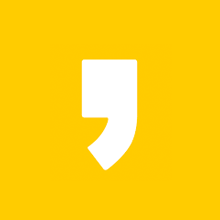티스토리 광고 분석을 위한 구글 애널리틱스 가입 및 애드센스 연결 방법
내 티스토리 글에서 어떤 페이지에서 수익이 나는지 궁금해해 본 신적이 있으실 겁니다. 그래서 오늘은 티스토리 광고 분석을 위해서 구글 애널리틱스를 가입하고 애드센스에 연결하는 방법을 알아보겠습니다.
처음 접하는거라서 어렵게 느끼실 수 있습니다. 하지만 우선 천천히 가입을 하면서 진행을 하면 쉽게 하실 수 있으실 겁니다.
그럼 이제 시작하겠습니다. 잘 따라오십시오!

우선 다음 포탈에서 "구글 애널리틱스"를 검색해서 접속해줍니다. 아래 링크를 통해서 접속해주셔도 됩니다.
https://marketingplatform.google.com/about/analytics/
비즈니스를 위한 애널리틱스 도구 및 솔루션 - Google 애널리틱스
Google 애널리틱스는 고객에 대한 이해도를 높이는 데 필요한 도구를 제공합니다. 분석한 비즈니스 통계를 바탕으로 웹사이트를 개선하고 맞춤 잠재고객 목록을 생성하는 등의 조치를 취할 수 있습니다.
marketingplatform.google.com

구글 애널리틱스 접속 후에 오른쪽 상단 부근의 "애널리틱스에 로그인"을 클릭해줍니다.
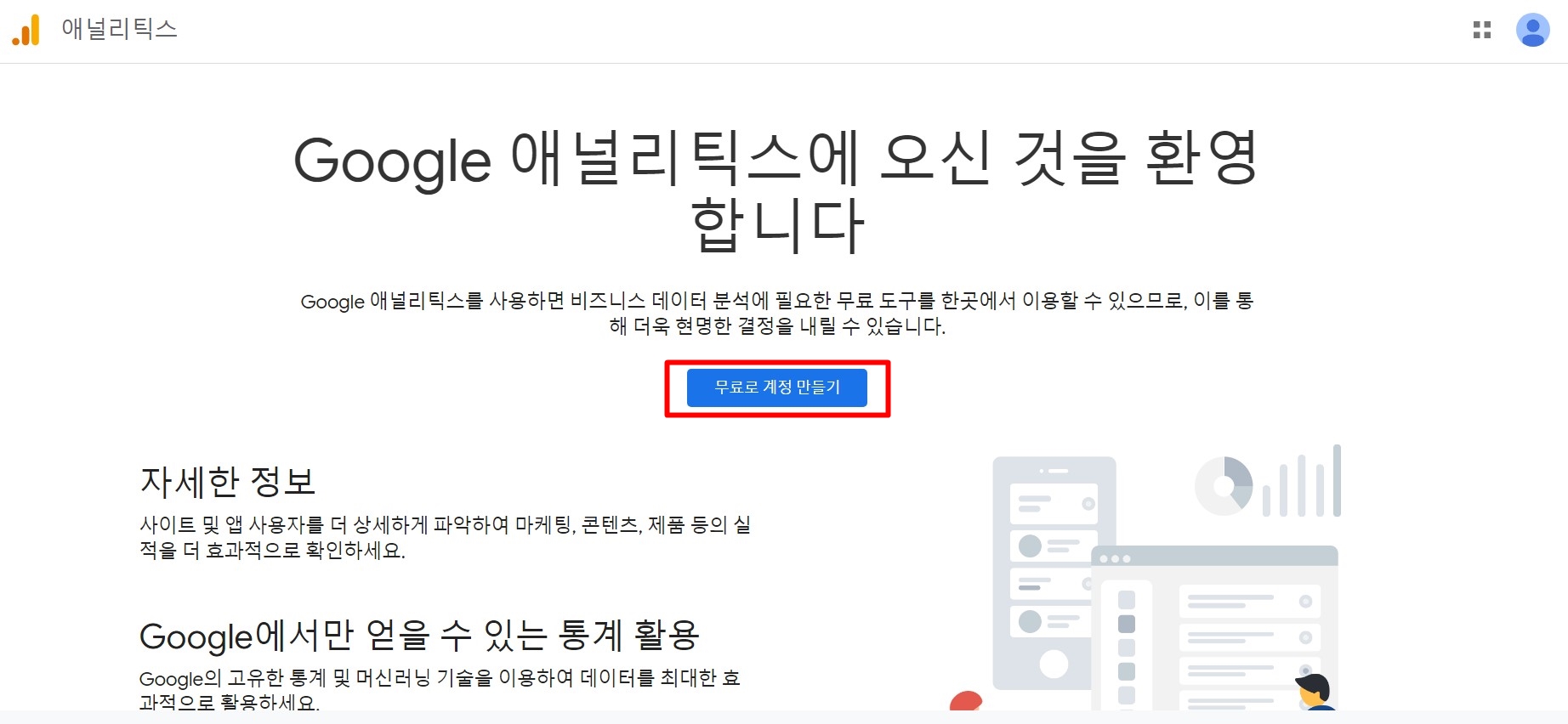
이번 화면에서는 우선 계정을 만들기 위해 "무료로 계정 만들기"를 클릭해줍니다.

계정이름을 적어 주고 "다음" 버튼을 클릭해줍니다.

다음 화면에서는 "웹"을 선택하고 "다음" 버튼을 클릭해줍니다.

이번 화면에서는 작성한 내용이 좀 있습니다.
웹사이트 이름(나중에도 변경이 가능합니다.)을 적어 줍니다.
웹사이트 URL 티스토리 블로그로 가입하는 거라서 "https"를 선택해서 해줍니다.
업종 카테고리는 자신의 블로그와 성향이 맞는 것을 선택해줍니다.
보고 시간대는 "대한민국"으로 해줍니다.

동의하는 부분에 체크를 하시고, "동의함"을 클릭해줍니다.

이번에도 동의부분에 체크를 해주시고 "저장"을 클릭해줍니다.

이제 티스토리 블로그에 코드를 넣어주면 됩니다.
방법은 두 가지가 있습니다.
1번은 추적 ID를 티스토리 플러그인을 통해서 넣어주는 방법
2번은 티스토리 블로그의 html에 <head>와 </head> 사이에 넣는 방법
1번 방법으로 진행해보겠습니다.

티스토리 관리자 페이지로 들어가서 플러그인을 클릭해줍니다.

검색창에 google analytics를 검색해줍니다.

google analytics을 클릭해줍니다.

구글 애널리스틱에서 추적 ID를 복사해서 넣어주고 "적용"을 눌러줍니다.

그럼 이렇게 구글 애널리틱스가 사용 중으로 변했을 것입니다.
방법이 너무 쉬워서 제대로 설치가 된 건지 의문이 들기도 합니다.
그래서 구글 애널리틱스가 제대로 설치가 되어있는지 확인하는 방법을 알아보겠습니다.
구글 애널리틱스 설치 확인 방법

우선 구글 애널리틱스에서 홈버튼을 누르고, 실시간 -> 개요를 클릭해 줍니다.
이때 자신이 티스토리에 접속해 있다면 현재 사이트의 활성 사용자 수에 1명 이상이 나올 것입니다.
이밖에도 구글 애널리틱스 -> 속성 -> 추적 코드에서도 확인이 가능합니다.

"테스트 트래픽 전송"을 클릭하면 됩니다. 이렇게 구글 애널리틱스 가입을 완료했습니다.
이제 가입을 완료했으니 애드센스와 연결을 해보겠습니다.

구글 애널리틱스의 왼쪽 하단의 "관리"를 클릭해줍니다.

속성 중간 부분의 "애드센스 연결"을 클릭해줍니다.

"콘텐츠용 애드센스"를 선택하고 "계속" 버튼을 클릭해줍니다.

"전체 웹사이트 데이터"를 체크해주고 "링크 사용"을 클릭해줍니다.

이제 다음 화면에서 "완료"를 클릭해주면 구글 애널리틱스와 애드센스가 연결이 되었습니다.
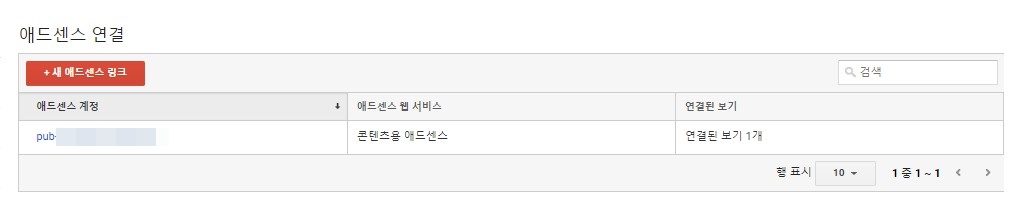
애드센스 연결이 된 모습을 확인할 수 있습니다. 순서대로만 하시면 가입부터 애드센스 연결까지 무사히 마치셨을 겁니다. 이제는 어떤 페이지에서 수익이 나는지 확인해보도록 하겠습니다.
애드센스 페이지별 수익 보는 방법(구글 애널리틱스 연결)
애드센스 페이지별 수익 보는 방법(구글 애널리틱스 연결)
애드센스 페이지별 수익 보는 방법 여러분 구글 애널리틱스와 애드센스가 연결이 되어있나요? 연결이 되어 있지 않다면 아래의 글을 참고해서 연결을 하고 오시면 됩니다. 티스토리 광고 분석��
09284.tistory.com
티스토리 블로그의 얼굴 아이콘과 파비콘 쉽게 만들기!
티스토리 블로그의 얼굴 아이콘과 파비콘 쉽게 만들기! 티스토리를 하다보면 어떤분들은 파비콘 T 모양이 아니라 다른 파비콘으로 나오는 모습을 종종 발견할 숭 있습니다. 오늘은 티스토리 블�
09284.tistory.com
'블로그' 카테고리의 다른 글
| 링크 줄이기 단축 URL 비틀리 사용 방법! (1) | 2020.04.24 |
|---|---|
| 애드센스 페이지별 수익 보는 방법(구글 애널리틱스 연결) (1) | 2020.04.19 |
| 티스토리 블로그의 얼굴 아이콘과 파비콘 쉽게 만들기! (0) | 2020.04.17 |
| 티스토리 크롤러 페이지를 찾을 수 없음 해결 방법 (0) | 2020.04.15 |
| 애드디스로 블로그 글 SNS 에 공유 쉽게하는 방법 (0) | 2020.04.14 |